Drucker an eine kompatible Fritz!Box anbinden
Mehr zum Thema: AVMHier erfahren Sie wie Sie Ihren Drucker in sieben Schritten an einer AVM Fritz!Box anschließen.

Eine weitere Möglichkeit, Drucker im Netzwerk zur Verfügung zu stellen, ist der Anschluss an einer Fritz!Box. Viele Fritz!Boxen verfügen über einen USB-Anschluss. An diesen schließen Sie den Drucker an. Gehen Sie dazu folgendermaßen vor: 1. Anschließen an den PC: Schließen Sie den Druck...
Eine weitere Möglichkeit, Drucker im Netzwerk zur Verfügung zu stellen, ist der Anschluss an einer Fritz!Box. Viele Fritz!Boxen verfügen über einen USB-Anschluss. An diesen schließen Sie den Drucker an. Gehen Sie dazu folgendermaßen vor:
1. Anschließen an den PC:
Schließen Sie den Drucker erst an Ihren PC an und installieren Sie den Treiber nebst Grund-Software.
2. Installation und Aktivierung:
Installieren Sie die aktuelle Firmware auf der Fritz!Box. Rufen Sie dann die "Verwaltungsoberfläche" auf. Wechseln Sie zu "System\Ansicht". Aktivieren Sie hier die Option "Expertenansicht aktivieren".
3. Deaktivieren des Fernanschluss:
Öffnen Sie dann "Heimnetz\USB-Geräte\USB-Fernanschluss". Manche Fritz!Box-Menüs zeigen die Option an einer anderen Stelle. Deaktivieren Sie den "Fernanschluss" für Drucker und bestätigen Sie die Änderung.
4. Anschließen und Eingeben der IP-Adresse:
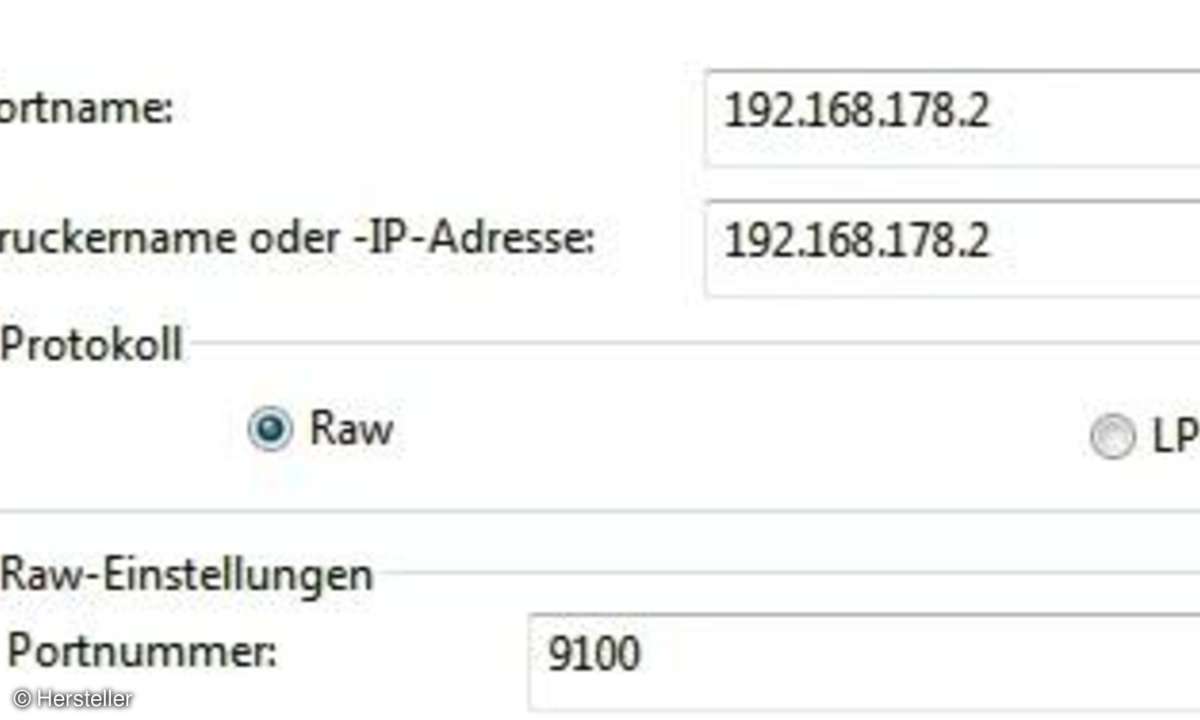
Schließen Sie den Drucker direkt an der Fritz!Box an. Anschließend gehen Sie so vor, wie in unserem Workshop zum Erstellen eines eigenen TCP/IP-Ports beschrieben. Die IP-Adresse ist dabei die Adresse der Fritz!Box.
5. Einstellungen überprüfen:
Schließen Sie den Assistenten aber nicht ab, sondern aktivieren Sie die Option "Benutzerdefiniert" und klicken Sie auf "Einstellungen". Stellen Sie sicher, dass die Optionen "RAW" für Protokoll und Portnummer "9100" eingetragen sind.
6. Option deaktivieren:
Beenden Sie den Assistenten, und deaktivieren Sie für den Drucker auf der Registerkarte "Anschlüsse" die Option "Bidirektionale Unterstützung aktivieren".
7. Letzter Schritt:
Wählen Sie im Kontextmenü des Druckers die Option "Druckaufträge anzeigen". Entfernen Sie dann zuletzt im Menüpunkt "Drucker" den Haken bei "Drucker offline verwenden".










